时间:2016-08-17 17:04:01 作者:zhanghong 来源:系统之家 1. 扫描二维码随时看资讯 2. 请使用手机浏览器访问: https://m.xitongzhijia.net/xtjc/20160817/80963.html 手机查看 评论 反馈
我们在观看视频的时候经常会看到经常的片段,这个时候想要将这个片段截取下来要怎么操作呢?如果想要截取视频片段我们必须借助其他工具来实现,本文将借助格式工厂这个工具来实现。并且截取完成后还可以转化成自己想要的格式。
1、下载安装格式工厂,然后打开;
2、在左边工具栏的视频选项中选择你想要保存的视频格式,如果已显示的没有,可以点击右下角的三角形下拉获取更多选项:

3、比如我选择FLV格式,点击之后会跳出“所有转到FLV”的对话框:
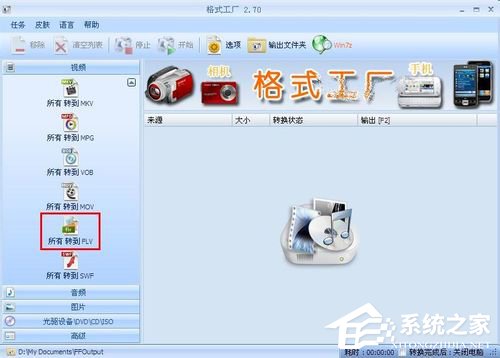
4、点击“输出配置”,就可以对视频片段的屏幕大小、是否添加水印等进行设置:
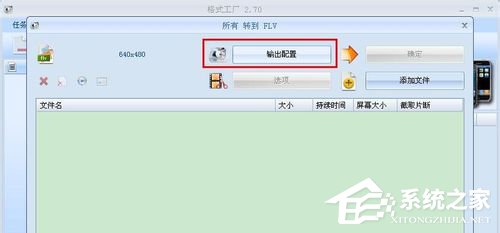

5、设置好之后点击确定,点击“添加文件”:
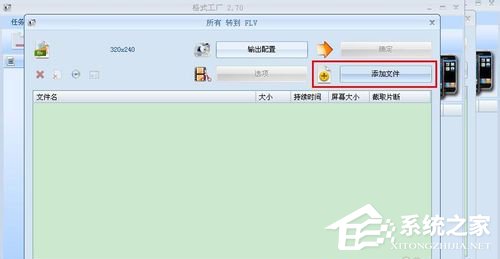
6、在打开对话框中,找到想要截取的视频,选中之后点击打开:
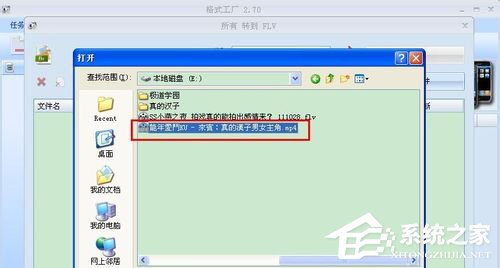
7、这时我们可以看到在文件名下面就出现了之前选中的视频文件,点击选项:
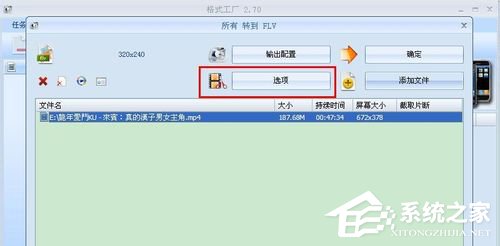
8、在播放器画面中就会开始播放视频:
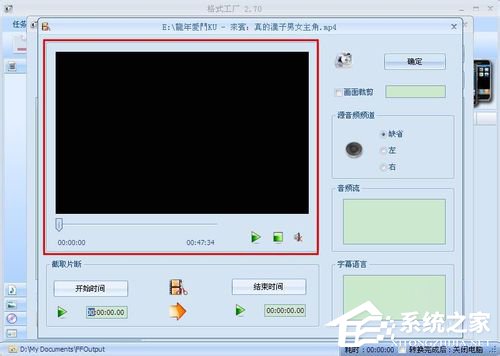
9、一边看视频的时候就可以随时点击时间轴,来确定想要截取的开始时间和结束时间,同时点击相应的按键,选好之后点击确定:
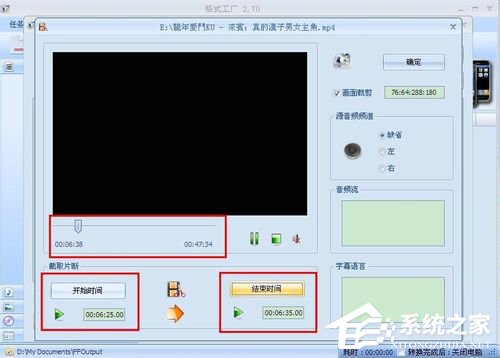
10、点击确定,可以看到在文件名下面的空格中多了一个截取片段的时间值:
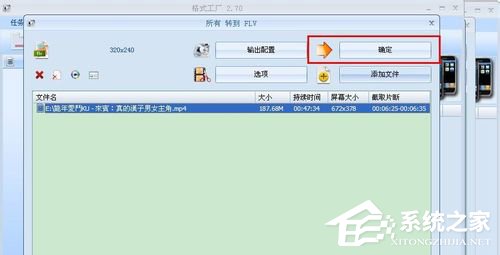
11、选中文件,点击开始,视频就开始截取片段并进行格式转换:


12、点击左下角的路径,就能打开截取片段所在的文件夹:
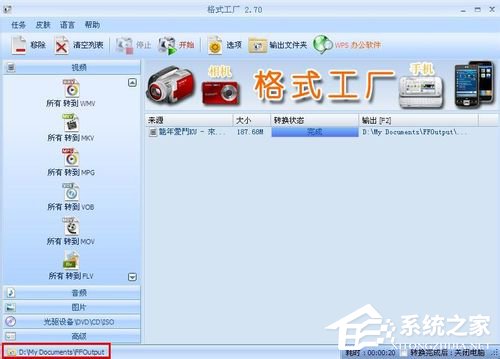
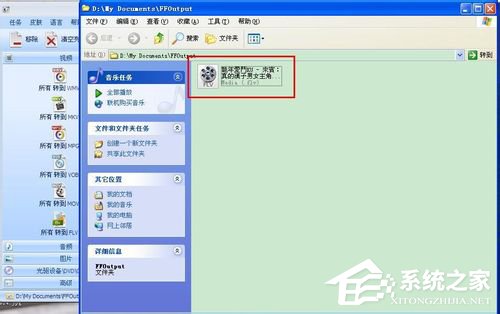
借助格式工厂这个软件成功将自己喜欢的视频片段截取下来,保存在电脑里面下次想要看了就可以随时打开,而且截取后的视频片段占用的内存又很小。怎么样,学会如何截取视频片段操作了吗?
发表评论
共0条
评论就这些咯,让大家也知道你的独特见解
立即评论以上留言仅代表用户个人观点,不代表系统之家立场